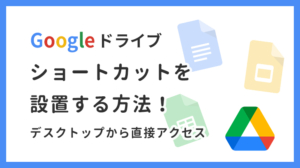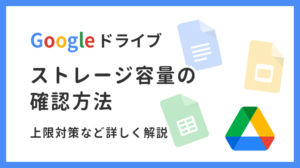【EXCEL】様々なIF関数の種類まとめ!仕事が早くなる使い分け
エクセルでよく使う必須の関数を短時間でマスター!
これだけ覚えておけば良い13個の関数を厳選しているので、すぐに仕事の早い人になれます!

RPA開発歴4年 / MICHIRU RPAエキスパート認定 / 業務改善アドバイザー
RPA導入代行サービスCoreBeeを運営しており、RPA開発に取り組む他、業務改善アドバイザーとしてあらゆる業種の業務改善に携わっている。
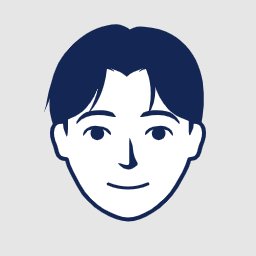
社内のエクセルマスターとしての地位を確立しており、今回その知識を最大限生かし執筆しています。
IF関数は種類がたくさん
IF関数には様々なバリエーションがあります。
これらのバリエーションを利用用途によって使い分けることで、複雑な処理もスピーディにこなすことができます。
IF系の関数一覧
| IF関数 | 論理式に対して条件処理を行う |
| IFS関数 | 論理式に対して複数の条件処理を行う |
| SUMIF関数 | 条件を指定して数値を合計する |
| AVERAGEIF関数 | 条件を指定して数値の平均を求める |
| AVERAGEIFS関数 | 複数の条件を指定して数値の平均を求める |
| COUNTIF関数 | 条件に一致するセルを数える |
| COUNTIFS関数 | 複数条件に一致するセルを数える |
| MAXIFS関数 | 複数の条件に一致する最大値を求める |
| MINIFS関数 | 複数の条件に一致する最小値を求める |
上記のように様々なバリエーションがありますが、IF関数のバリエーションは基本的に以下の3つを知っておけば充分にエクセルでの事務処理を効率化することができます。
- IF関数
- IFS関数
- SUMIF関数
この3つを詳しく知りたい方は、以下のそれぞれの記事をご参照ください。
それぞれのIF関数のバリエーションがどのような場面で便利な使い方ができるか解説していきます。
IF関数を使いたいケース
IF関数は、論理式に対して条件処理を行うことができます。
指定した論理式に対してそれを【真】か【偽】か、つまり条件を満たすかどうかということを判定することができます。
判定対象のセルがある一定の数値以上なら○、未満なら×といったような二択の判定などに利用することができます。
IF関数を学びたい人には基本から応用まで簡単に学べる詳細記事があります。
IFS関数を使いたいケース
IFS関数は、論理式に対して複数の条件処理を行うことができます。
判定対象のセルに対して【○○以上か未満か】という二択ではなく【○以上ならA、○以上ならB…】というように、複数の条件処理が可能です。
そのため、判定すべき値や基準が複数存在するような表を処理する場合に役立ちます。
IFS関数を学びたい人には基本から応用まで簡単に学べる詳細記事があります。
SUMIF関数を使いたいケース
SUMIF関数は、一定範囲から条件を満たすセルだけを合計することができます。
範囲全体を合計するのではなく【一定以上の数値だけを合計】したりなど、あらかじめ決めた基準に沿って合計をすることができます。
そのため、合計対象になるかどうかも関数に判定させて効率的に計算が可能です。
SUMIF関数を学びたい人には基本から応用まで簡単に学べる詳細記事があります。
AVERAGEIF関数を使いたいケース
AVERAGEIF関数は、条件に合う数値の平均を求める関数です。
たとえばある部署の契約社員のみの稼働時間の平均を算出したいなど、指定した条件を満たす場合にのみを平均の計算に加える場面で役立ちます。
使い方
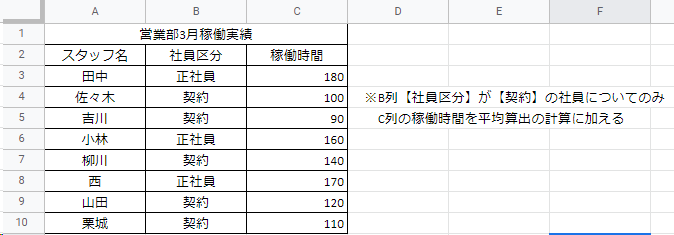
上記の例に沿って、画像のような表があると想定します。
この表のうち、B列の【社員区分】が【契約】となっている社員のみの稼働時間平均を算出します。
このような場合、式は以下のように組み立てます。
![]()
式の記載方法は、【=AVERAGEIF(条件範囲,条件,平均範囲)】です。
この式を確定すると、以下のように契約社員のみの稼働時間平均を算出することができます。
![]()
AVERAGEIFS関数を使いたいケース
AVERAGEIFS関数はAVERAGEIF関数と同様に条件を指定して平均を算出する関数ですが、条件を複数設定することができます。
AVERAGEIFではひとつの条件しか設定できませんでしたが、たとえば【正社員で女性】や、【平日で晴れの日】など、複数の条件を指定して平均を求めることができます。
使い方
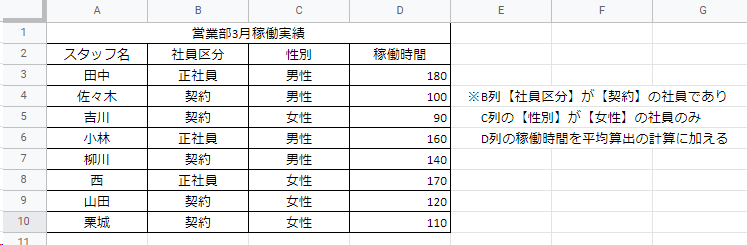
AVERAGEIFで利用した稼働時間実績の表を利用します。
ここに新たに【性別】の項目が入りました。
表中にあるように【社員区分】が【契約】であり、かつ【性別】が【女性】の社員のみを平均算出の計算に加えるというケースを想定します。
このような場合、式は以下のように記載します。

式の記載方法は、【=AVERAGEIFS(平均範囲,条件範囲1,条件1,条件範囲2,条件2……)】です。
AVERAGEIFと記載順序が変わり、平均範囲を先に記載することに注意しましょう。
この式を確定すると、以下のように【契約社員で女性】の稼働時間平均が算出されます。
![]()
COUNTIF関数を使いたいケース
COUNTIF関数は、条件を満たすデータの数を数えることができます。
ある表においてたとえば【平均以上の数字・目標以上の数値がいくつあるか】など、指定した条件を満たすもののみをカウントしたい、という場合に活用できます。
使い方
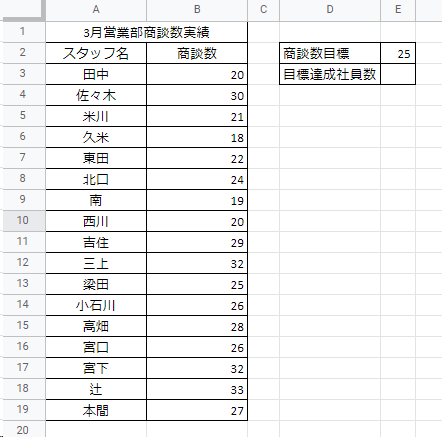
例として、上記のような表があると想定します。
この部署では月間の商談数目標を25件と定めており、表となっている月において目標を達成した社員が何人いるかをカウントしたいという状況です。
このような場合は、以下のように式を組み立てます。
![]()
式の記載方法は、【=countif(範囲,条件)】です。
今回のケースでは【B列が25以上】の数を数えたいため、このような場合は条件に【">=25″】と記載します。
式を確定すると、以下のような結果が表示されます。
![]()
COUNTIFS関数を使いたいケース
COUNTIFS関数はCOUNTIF関数と同様に条件を満たすセルを数える関数ですが、複数の条件を設定してカウントすることができます。
カウントすると判定する基準が複数ある場合、たとえば【2つの目標をいずれも達成している場合】や【土曜日と日曜日で一定以上の来場数の日】などをカウントする際に活用することができます。
使い方

先程の営業部の表に、今度は【受注数】という項目が増えました。
今回判定したいのは【商談数】が目標の25件を満たしており、かつ【受注数】が目標の13件を満たしているスタッフの数です。
このような場合、式は以下のように記載します。
![]()
式の記載方法は、【=countifs(条件範囲1,条件1,条件範囲2,条件2,………)】です。
今回のケースでは【B列が25以上かつC列が13以上】を設定したいため、条件1に【">=25″】条件2に【">=13″】を入力します。
式を確定すると、以下のような結果が表示されます。
![]()
MAXIFS関数を使いたいケース
MAXIFS関数は、複数の条件を指定して最大値を求めることができる関数です。
指定範囲の中で条件を複数指定することができるため、たとえば【日曜日で天候が晴のうちの最大の来場者数の日を抽出したい】などの場面で活躍します。
使い方
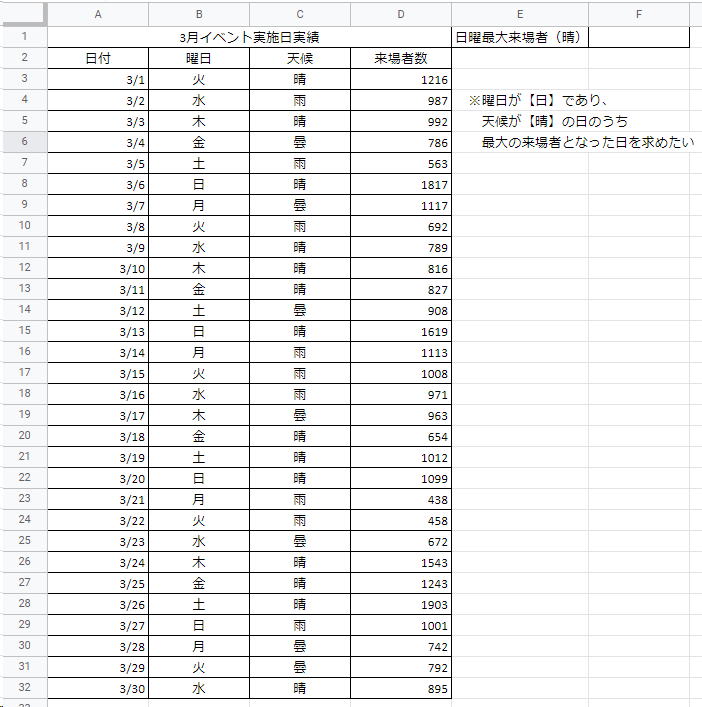
上記のような表を想定します。
イベント実施日について曜日と天候を条件として指定し、最大の来場者数となった日がいつであったのかを判定します。
今回は、【日曜日】で【晴】の日の最大人数を判定したいと想定します。
このような場合は、以下のように式を組み立てます。

式の記載方法は、【=maxifs(範囲,条件範囲1,条件1,条件範囲2,条件2,……)】となります。
この場合最初の【範囲】は最大値を見つける範囲という意味になるため、表ではD列ということになります。
この式を確定すると、以下のような結果が表示されます。
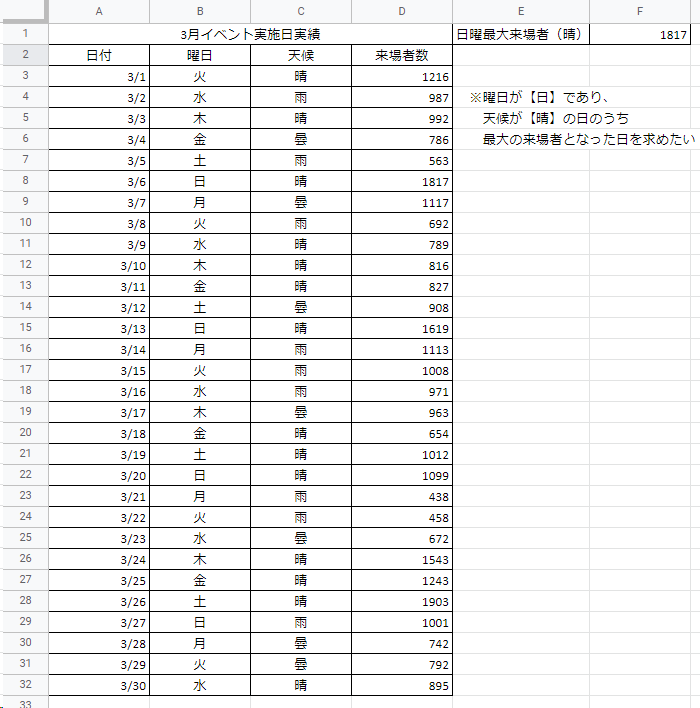
MINIFS関数を使いたいケース
MINIFS関数は、複数の条件を指定して最小値を求めることができる関数です。
MAXIFS関数とは同様の考え方で、たとえば【月曜日で天候が雨の日のうちの最小の来場者数の日を抽出したい】などの場面で活躍します。
使い方
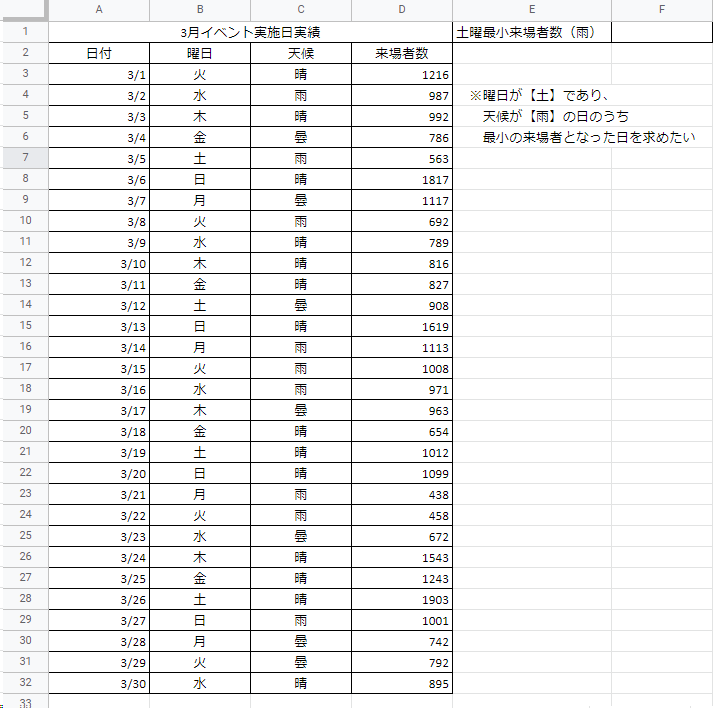
先の来場者数の表を使い、今度はMINIFS関数を用いて最小値を求めてみます。
イベント実施日のうち、【土曜日】であり、かつ天候が【雨】の日のうちの最小の来場者数の日がいつであったのかを判定します。
このような場合は、以下のように式を組み立てます。

式の記載方法は【=minifs(範囲,条件範囲1,条件1,条件範囲2,条件2,……】と、MAXIFS関数と同様の考え方で記載します。
最初の【範囲】が最小値を見つける範囲という意味になることも同様で、表ではD列となります。
この式を確定すると、以下のような結果が表示されます。
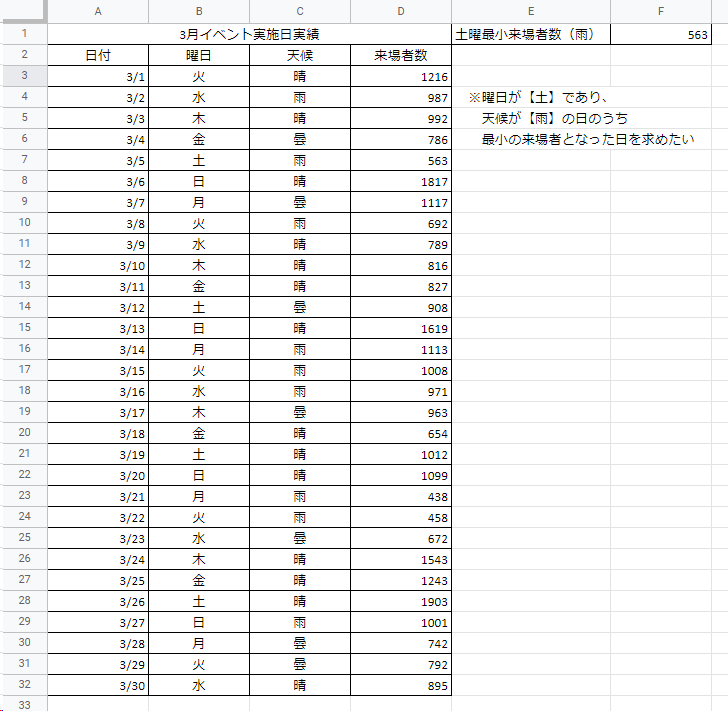
IF系の関数の種類まとめ
様々なIF系関数のバリエーションを学ぶことで、状況に応じてIF系関数を使い分け効率的に事務処理を行うことができます。
基本的には活用シーンの多いIF関数,IFS関数,SUMIF関数を学んでおけば充分ですが、この記事に挙げたIF系関数のバリエーションも学んでおくとより業務の効率化を達成しやすくなるでしょう。
もっとIF関数の使い方をマスターしたい人へ↓
エクセルでよく使う必須の関数を短時間でマスターする!↓